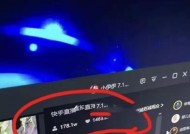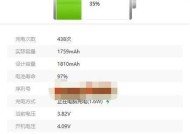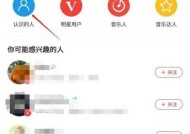苹果手机如何使用移动硬盘?
- 电脑经验
- 2025-05-01
- 4
- 更新:2025-04-27 01:55:38
在数据存储需求不断增长的今天,移动硬盘成为了一个方便存储和转移大量数据的必备工具。但是,当您使用的是苹果手机时,如何将移动硬盘与之配合使用可能会带来一些困惑。本文将向您全面展示如何在苹果手机上使用移动硬盘,无论是文件传输、数据备份还是多媒体内容的共享,都将提供详细的步骤指导。
一、了解苹果手机与移动硬盘的兼容性
在开始之前,我们需要明确苹果手机与移动硬盘的兼容性问题。苹果手机原生支持通过Lightning接口连接的设备,而传统的USB接口的移动硬盘并不直接兼容。用户通常需要借助一些辅助设备来实现这一过程。
1.1使用OTG转换器
一种可行的解决方案是使用USBOTG(On-The-Go)转换器。通过这种方式,您可以将USB接口的移动硬盘连接到苹果手机上。但需要注意的是,部分移动硬盘可能需要额外的电源供应,这一点在选择转换器时需要考虑。
1.2选择支持Apple闪电接口的移动硬盘
市场上也有一些专门设计用于苹果设备的移动硬盘,它们带有Lightning接口,直接与苹果手机兼容。虽然这类产品可能价格稍高,但使用起来更为方便。

二、准备工作
在连接移动硬盘之前,我们需要做几个准备工作,确保整个过程顺利进行。
2.1确认移动硬盘格式
您需要确认移动硬盘的格式。苹果手机支持的文件系统格式为FAT32、exFAT和APFS。如果移动硬盘不是这些格式,则可能需要进行格式化操作。
2.2下载并安装必要的应用程序
由于苹果手机的文件管理系统相对封闭,直接访问移动硬盘可能需要借助一些第三方应用程序。这里我们推荐使用“文件”应用,它是iOS系统自带的一个功能强大的文件管理工具。

三、连接和使用移动硬盘
准备工作完成后,现在可以开始连接移动硬盘,并指导您如何在苹果手机上使用它。
3.1连接移动硬盘到苹果手机
将OTG转换器连接到移动硬盘。
将转换器的另一端连接到苹果手机的Lightning接口。
确保移动硬盘已经通电(如果需要)。
3.2在苹果手机问移动硬盘
打开“文件”应用。
在“浏览”标签下,您应该能看到新连接的移动硬盘。
点击它,就可以进入移动硬盘的文件系统进行文件的查看、复制、删除等操作。
3.3文件传输
选中您想要传输的文件,点击分享按钮。
在弹出的菜单中选择“添加到文件”或“保存到iCloudDrive”等,根据需要保存到您的苹果手机中。
3.4常见问题解决
如果在连接过程中遇到问题,比如移动硬盘无法识别,可以尝试以下方法:
确认OTG转换器和移动硬盘是否兼容您的苹果手机。
检查移动硬盘是否有足够的电源供应。
确保“文件”应用已更新至最新版本。
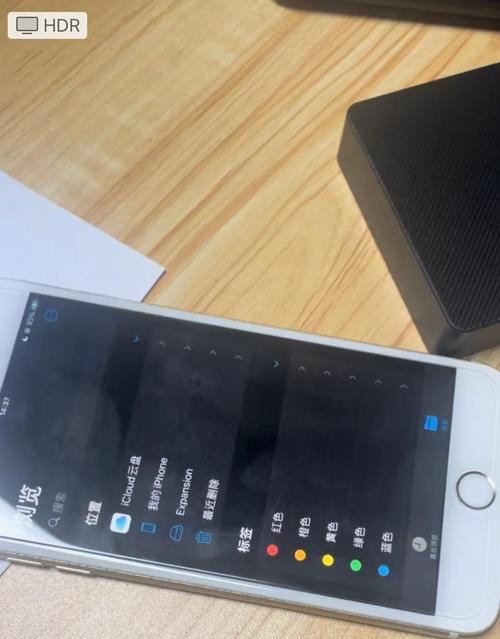
四、深度应用指导
连接移动硬盘后,您可以利用它进行更多深度应用。
4.1数据备份
您可以通过移动硬盘对苹果手机上的重要数据进行备份,防止数据丢失。
4.2大容量媒体播放
将高清视频或音乐文件存储在移动硬盘中,并在需要时通过苹果手机播放,从而节省手机内部存储空间。
4.3多设备间的数据共享
将移动硬盘作为数据交换中心,实现苹果手机与PC、平板等设备间的数据共享。
五、注意事项
使用移动硬盘与苹果手机结合使用时,还应留意以下几点:
定期备份移动硬盘中的数据,避免数据丢失。
移动硬盘在使用过程中应保持稳定连接,避免在文件传输时断开连接。
遵循移动硬盘制造商的使用和保养建议,确保设备寿命。
六、
通过以上介绍,您现在应该了解如何在苹果手机上使用移动硬盘。从准备工作、连接操作到深度应用,每个步骤都旨在为您提供一个全面、简单的使用体验。希望您能充分利用移动硬盘的功能,提高苹果手机的存储灵活性和数据管理效率。